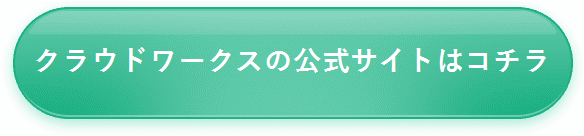クラウドワークスで確定申告が必要になる条件は?確定申告が必要になるケースについて紹介

クラウドワークスでお仕事をしていると、ふと気になるのが「確定申告は必要なのかな?」という疑問ですよね。
副業やフリーランスで働くスタイルが一般的になった今、税金の手続きについての基本的な知識はとても大切です。
特に、収入が増えてきたときには、確定申告を怠ると後で思わぬトラブルに繋がることもあります。
この記事では、クラウドワークスで働く場合に確定申告が必要となる具体的な条件について、わかりやすく紹介していきます。
自分がどのケースに当てはまるか、ぜひ確認してみてくださいね。
ケース1・【会社員】で、副業収入が20万円を超えた場合
会社員として働きながら、クラウドワークスを利用して副業をしている方も増えています。
この場合、会社から給与所得をもらっている一方で、副業収入が年間20万円を超えると確定申告が必要になってきます。
ここで注意したいのは、「20万円を超える収入」ではなく、「所得」が基準になるということです。
所得とは、単純な売上金額ではなく、売上から必要経費を差し引いた金額のことを指します。
たとえば、副業で30万円の売上があったとしても、10万円の経費がかかっていれば所得は20万円となり、この場合も確定申告が必要になる可能性が高いです。
普段の仕事と違って、自分で収入と経費を管理しなければならないため、早めに準備を進めるのが安心です。
会社から「給与所得」をもらっている・クラウドワークスなどの副業収入(所得)が20万円を超えた
普段の生活では、給与から自動的に税金が引かれているため、税金に対してあまり意識をすることはないかもしれません。
しかし、副業で得た収入に関しては別です。
クラウドワークスなどを通じて得た副業収入が20万円を超える場合には、自分で確定申告を行う義務が生じます。
会社に知られたくないからといって、申告しない選択をしてしまうと、後々大きなリスクを背負うことにもなりかねません。
副業が軌道に乗ってきたときこそ、正しい知識を持って、しっかりと申告手続きをすることが大切です。
「所得」は「売上-経費」のこと
ここで改めて確認しておきたいのが、「所得」という言葉の意味です。
所得とは単に売上高を指すわけではありません。
クラウドワークスなどで得た売上から、その収入を得るためにかかった必要な経費を差し引いた後の金額を指します。
例えば、仕事に必要なパソコンやソフトウェアの購入費用、取材や打ち合わせのための交通費などが経費に当たります。
この「売上-経費」を計算して、20万円を超えている場合に確定申告が必要になるのです。
経費の管理を日々コツコツ行っておくと、いざ確定申告をするときにも慌てずに済みます。
ケース2・【専業フリーランス・個人事業主】の場合は、収入に関係なく基本的に必要
専業でクラウドワークスを利用しているフリーランスや個人事業主の場合、基本的に収入の多寡にかかわらず確定申告が必要になります。
本業として活動している場合は、収入が少ないからといって申告しなくていいということにはならないので注意が必要です。
税務署に届け出をしているかどうかにかかわらず、仕事をして報酬を得ている限り、原則として確定申告の義務が発生します。
特に開業したばかりの時期や、収入が不安定な時期には、「自分のケースはどうなるんだろう?」と悩みがちですが、迷ったときは基本ルールに沿って申告するほうが安心です。
少し面倒に感じるかもしれませんが、きちんと手続きをしておくことで将来的な信用にもつながります。
クラウドワークスを本業としてやってる人は金額に関係なく確定申告必須
クラウドワークスでのお仕事を本業として行っている場合、たとえ年収が少なかったとしても確定申告は必須となります。
仮に収入が微々たるものであったとしても、事業活動を行っている以上、税務署に対して収支の報告をしなければなりません。
「こんな少ない金額なのに」と思うかもしれませんが、正直な申告を積み重ねていくことが、結果的にトラブルを避けることにもつながります。
継続的に仕事をしていくためにも、きちんと義務を果たしていく姿勢が大切です。
1年間の所得が48万円を超えたら、確定申告が必要
また、細かいルールにはなりますが、1年間の所得が48万円を超えた場合には、原則として確定申告が必要になります。
所得とは売上から経費を差し引いた金額のことなので、単純な売上高ではない点に注意が必要です。
この48万円という基準は「基礎控除」と呼ばれるもので、所得税の計算において無条件で差し引くことができる金額です。
それを超える所得があれば、たとえ専業フリーランスであっても、確定申告をして税金を納める必要があります。
毎年、収入と経費をしっかり管理しておくことが、スムーズな確定申告への第一歩になります。
ケース3・【学生や主婦】でも、所得が基準を超えたら必要
学生さんや主婦の方が、スキマ時間を使ってクラウドワークスでお仕事をするケースもとても増えています。
少しの収入だから大丈夫かなと思ってしまいがちですが、所得が一定の基準を超えた場合には確定申告が必要になります。
たとえば、アルバイト収入があったり、他に扶養されている場合など、それぞれの立場によって申告の基準が微妙に変わってきますが、基本的には所得が48万円を超えると申告が必要です。
知らずに放置してしまうと、税金未納のリスクが生じることもあるので、自分の年間所得をしっかり把握しておくことが大切です。
せっかく自分で稼いだお金だからこそ、正しい手続きをして、気持ちよく次の仕事につなげていきたいですね。
ケース4・【住民税の申告】は金額に関係なく必要なケースも
クラウドワークスでの収入が少額だったとしても、場合によっては住民税の申告が必要になることがあります。
確定申告を行わない場合でも、住民税については各自治体に対して収入の申告が求められることがあるため、注意が必要です。
特に、会社員ではない方や、年間の所得が20万円以下だった副業収入のある方は、国税での確定申告が不要だとしても、住民税の申告を別途しなければならないケースが出てきます。
申告を怠ってしまうと、後から修正手続きが必要になったり、追加で税金が課せられることもあるため、早めの確認が安心です。
申告に関して不安がある場合は、市役所や区役所に相談すると確実なので、一度問い合わせてみると良いです。
自治体によって対応が違うから心配な人は市役所や区役所に聞くと確実
住民税の申告ルールは全国で統一されているわけではなく、実際には自治体ごとに細かい運用ルールが異なっていることがあります。
同じような条件であっても、ある自治体では申告が必要で、別の自治体では不要とされる場合もあるため、自己判断はとても危険です。
心配な場合は、市役所や区役所の税務担当窓口に直接問い合わせてみることをおすすめします。
親切に教えてくれることが多いので、わからないまま放置するより、聞いて解決しておいたほうが安心して活動を続けることができます。
ほんの少し勇気を出して相談するだけで、後のトラブルを避けられるので、面倒に感じても一度問い合わせしてみるといいです。
クラウドワークスの確定申告で経費計上できるもの一覧
クラウドワークスで確定申告をする際に、忘れてはいけないのが経費の計上です。
経費とは、仕事をするために必要だった支出のことで、これを正しく申告することで所得を減らし、結果的に税金を安くすることができます。
ただし、何でもかんでも経費にできるわけではなく、明確に仕事に関連している支出だけが対象になります。
経費をうまく活用するためには、普段から領収書やレシートをきちんと保管し、どの支出が仕事に必要だったのかを整理しておくことが大切です。
ここからは、クラウドワークスの仕事で経費にできる代表的なものについて紹介していきます。
経費計上できるもの1・通信費
クラウドワークスの仕事に欠かせないインターネット通信費は、経費として計上することができます。
自宅で作業をしている場合はもちろん、出先でスマートフォンを使って作業や連絡を取った場合でも、通信にかかった費用は立派な経費に該当します。
作業を進めるうえで、ネット環境がないと成り立たない仕事がほとんどなので、この通信費の計上を忘れずに行いたいところです。
ただし、プライベート利用分と仕事利用分をしっかり区別しておく必要があるため、通信費全額を経費にするのではなく、利用状況に応じて按分して申告するのが一般的です。
スマートフォンの通信料金は経費計上できる
スマートフォンを使ってクラウドワークスの案件をチェックしたり、クライアントとのやり取りをしている場合、その通信料金の一部は経費にすることができます。
たとえば、仕事の連絡にLINEやメールを使っている、あるいは案件管理アプリを利用しているといった場合には、そのための通信費は立派な経費です。
ただし、スマホはプライベートでの利用も多いので、全額を経費にするのではなく、使用状況に応じて割合を設定し、合理的に分けて申告することが求められます。
自宅Wi-Fiなどネット回線の使用量
自宅に引いているインターネット回線も、仕事に使っている分は経費として申告できます。
クラウドワークスでの作業は、ほぼすべてネットを通じて行われるため、自宅Wi-Fiがないと仕事にならないという方も多いのではないでしょうか。
このインターネット使用料も、仕事に使った分だけを経費計上することができるので、使用頻度や時間帯などを考慮して、適正な割合で按分して申告するように心がけると安心です。
ポケットWi-Fi、モバイルWi-Fiなどの費用
外出先で作業をすることが多い方にとって、ポケットWi-FiやモバイルWi-Fiは必需品です。
これらの通信費も当然、仕事のために使っている分については経費として計上可能です。
たとえば、カフェやコワーキングスペースなどでクラウドワークスの案件をこなしている場合には、モバイル回線の通信費も仕事に不可欠な支出と考えることができます。
ポケットWi-Fiの契約書や月々の支払い明細などを保管しておき、申告の際に備えておくとスムーズに手続きが進みます。
通信機器(高速通信回線など)のリース代
クラウドワークスでの仕事を快適に進めるために、高速通信回線や専用の通信機器をリースしている場合、そのリース代も経費として計上することができます。
特に、大容量のデータをやり取りする必要がある業務や、常に安定したネット接続が求められる作業では、高速通信環境が欠かせません。
リース契約の場合は、購入とは異なり、月々一定額を支払って使用する形になるので、支払った分をそのまま経費として処理できます。
契約書や支払い明細をしっかり保管しておくと、申告時にスムーズに対応できるので安心です。
オンラインサービスの通信利用料
クラウドワークスでの仕事をサポートするために、各種オンラインサービスを利用している場合、その通信利用料も経費にすることができます。
たとえば、クラウドストレージを利用してデータを管理している、ビジネスチャットツールでクライアントと連絡を取り合っている、オンラインミーティングを行っているといった場合には、それらにかかる通信料が対象になります。
仕事の効率化や情報管理のために必要不可欠なサービスなので、利用状況をきちんと整理して、漏れなく経費計上できるようにしておきたいところです。
経費計上できるもの2・消耗品
クラウドワークスでの仕事には、意外とたくさんの消耗品が必要になります。
こうした日常的に使うアイテムについても、業務に関連していれば経費にすることができます。
消耗品として計上できるのは、比較的単価の低いもので、使ったらすぐに消耗してしまうようなアイテムが対象になります。
仕事を効率よく進めるために購入したものは、どんどん経費に取り入れて、無理なく節税に活かしていきたいですね。
インク、プリンター用紙、ペンなど文房具類
仕事で使うインクカートリッジやプリンター用紙、ペンやノートといった文房具類は、すべて消耗品費として経費に計上することができます。
たとえば、請求書を印刷するためにインクや用紙を使ったり、クライアントとの打ち合わせメモにペンを使ったりと、仕事に必要な場面はたくさんあります。
プライベートとの区別をきちんとつけながら、仕事専用に使った分を経費にするよう心がけると安心です。
マウス、キーボードなどPC周りのアイテム
長時間パソコン作業をするクラウドワーカーにとって、使いやすいマウスやキーボードは必須のアイテムです。
これらのPC周辺機器も、業務に必要なものであれば消耗品費として経費計上することができます。
特に、手首の負担を軽減するエルゴノミクスマウスや、タイピング効率を上げる高性能キーボードなどは、仕事の生産性向上に直結するアイテムなので、積極的に取り入れても良いですね。
ただし、あくまで仕事用として購入した場合に限られるので、私用と併用する場合には使用割合を考慮する必要があります。
収納棚、ファイルボックスなどの事務用品や収納用品
仕事環境を整えるための収納棚やファイルボックス、デスクオーガナイザーといった事務用品も、業務に必要なものであれば経費にすることができます。
たとえば、請求書や取引先資料の整理、仕事道具の収納のために購入した場合、それは明確に業務用と認められる支出になります。
整った作業環境は仕事の効率を大きく左右するため、快適な環境作りのためにかかった費用はきちんと経費として申告しておきたいですね。
タブレット端末(iPadなど)、スマホ、など金額が10万円未満のもの
タブレット端末やスマートフォンなどのガジェット類も、業務に必要であり、かつ購入金額が10万円未満であれば消耗品費として計上することが可能です。
たとえば、クラウドワークスの案件管理に使うためにiPadを購入した、外出先でクライアント対応するためにスマホを買い替えたという場合、その支出は経費にできるケースが多いです。
ただし、10万円以上の場合は減価償却資産として扱われ、別の申告方法が必要になるので、購入時には金額にも注意しておくと安心です。
仕事のためのガジェット投資も、上手に経費として活用していきたいですね。
経費計上できるもの3・交通費
クラウドワークスでの仕事を進める中で、移動が発生することも少なくありません。
たとえば、クライアントとの打ち合わせや取材、勉強会やセミナーへの参加など、業務に関連した移動にかかった交通費は経費として計上することができます。
自宅作業が中心だとしても、対面での打ち合わせや現場調査などがある場合には、それにかかった電車代やバス代をきちんと記録しておきましょう。
交通費は積み重なると意外に大きな金額になることもあるので、領収書やICカードの利用履歴などを残して、正確に申告できるようにしておくと安心です。
仕事のための移動なら交通費にできる
仕事を目的とした移動であれば、その交通費は基本的に経費として申告することが可能です。
たとえば、クラウドワークスで受注した案件の打ち合わせに出かけたり、納品先へ資料を届けに行ったりする場合の電車代やバス代が該当します。
移動にかかる費用を証明するためには、乗車区間や目的地をメモしておくと、後から申告内容の裏付けが取りやすくなります。
仕事以外の私用の移動とはきちんと区別しながら、漏れなく経費にしていきたいですね。
クライアントと対面打合せの交通費
クラウドワークスの案件でクライアントと対面で打ち合わせをする場合、そのためにかかった交通費は全額、経費として計上できます。
たとえば、カフェやオフィスビルに出向いて打ち合わせを行ったときの電車代やバス代は、完全に業務に必要な支出なので、忘れずに経費として計上しましょう。
特に、出先で現金精算した場合などはレシートが出ないことも多いので、自分で日時や目的を記録しておくと安心です。
勉強会やセミナーへの参加
スキルアップを目的として勉強会やセミナーに参加する場合も、そのための交通費は経費に含めることができます。
たとえば、ライティング技術向上のためのセミナーや、フリーランス向けの経営講座に参加する場合には、その移動にかかった費用をしっかり記録しておきたいところです。
仕事に直結するスキルや知識を得るための行動は、立派な業務活動の一環なので、交通費も堂々と経費として申告して問題ありません。
経費計上できるもの4・水道光熱費
クラウドワークスでの仕事を自宅で行っている場合、水道光熱費の一部を経費として計上することができます。
たとえば、仕事中に使用する電気代や、作業スペースのエアコン代、パソコンや照明のための電力使用などが該当します。
もちろん、家全体の光熱費をすべて経費にすることはできないので、仕事に使っている割合を合理的に按分して計上する必要があります。
作業時間や使用面積などを参考にして、現実的な範囲で申告することが大切です。
こうした細かい積み重ねも、しっかりと節税効果に繋がるので、手間を惜しまず対応していきたいですね。
経費計上できるもの5・雑費
クラウドワークスでの仕事に必要な支出で、ほかの経費区分に当てはまらないものは「雑費」として処理することができます。
たとえば、仕事用のカフェ代、簡単な打ち合わせスペースの使用料、取引先へのちょっとした贈答品代など、細々とした出費がここに含まれます。
ただし、雑費だからといって何でもかんでも経費にするのはNGなので、業務に必要だったという根拠を持てるものだけに限定して申告することが大切です。
レシートや領収書をしっかり残しておけば、後から説明が必要になったときにも安心です。
経費計上できるもの6・減価償却費
クラウドワークスで使うために購入した高額な備品については、減価償却という方法で経費計上をしていくことになります。
たとえば、10万円以上のパソコンや業務用ソフトウェアなどが対象です。
これらは購入した年に一括で経費にはできず、耐用年数に応じて少しずつ費用を計上していく形になります。
減価償却は少し複雑に感じるかもしれませんが、正しく処理することで節税効果を長期間にわたって得ることができます。
税務署の指導や税理士さんに相談しながら、無理なく進めていくと良いですね。
パソコン本体/10万円以上で購入した場合は減価償却となる
クラウドワークスでの仕事に使うためにパソコンを新しく購入した場合、その金額が10万円以上であれば、減価償却の対象になります。
一括で経費にできず、数年に分けて費用計上をすることが求められるため、初年度に全額を経費にすることはできません。
たとえば20万円のパソコンを購入した場合、耐用年数に応じて毎年一定額を経費にしていく流れになります。
計算方法が少し複雑に感じるかもしれませんが、正しい処理をしておくことで安心して節税対策ができるので、事前に理解しておくと良いです。
タブレット端末など
iPadなどのタブレット端末も、購入金額が10万円を超える場合には減価償却資産として扱われます。
たとえば、デザイン作業やライティング、資料閲覧など、仕事に使う目的で購入した場合、当然経費対象にはなりますが、数年に分けて費用計上するルールを守る必要があります。
日々の業務でタブレットを使用する場面は多いので、購入時の金額をきちんと把握し、必要であれば減価償却処理を進めていくことが大切です。
プリンター、スキャナーなど複合機
クラウドワークスの仕事で必要になることがあるプリンターやスキャナー、コピー機などの複合機も、10万円以上するものは減価償却の対象となります。
たとえば、契約書の印刷、請求書のスキャンなどに使用している場合、業務に直接関係している支出なので、当然経費対象です。
高額な機器はその年にまとめて経費にできないため、耐用年数を基に分割して申告することになります。
購入後は領収書や保証書をきちんと保管して、後から困らないよう準備しておくと安心です。
高級デスク、チェアなど10万円以上の家具や設備
快適な作業環境を整えるために購入した高級デスクやチェアなども、購入金額が10万円以上であれば減価償却資産として扱われます。
たとえば、腰痛対策のために人間工学に基づいた高額な椅子を導入したり、集中力を高めるために高級な作業机を設置した場合、これらの費用も数年に分けて経費にする必要があります。
自宅作業を続ける上で、体への負担を軽減するための投資はとても重要なので、正しい申告方法を知った上で、堂々と経費計上していきたいですね。
経費計上できるもの7・システム手数料
クラウドワークスを利用していると、報酬の支払い時にシステム手数料が差し引かれる仕組みになっています。
このシステム手数料も立派な経費に含めることができます。
つまり、実際に受け取った金額だけでなく、本来の報酬額から差し引かれた手数料も経費として申告できるということです。
システム手数料は毎回細かく発生するため、きちんと取引履歴を記録しておくことが重要です。
クラウドワークスのマイページから支払明細をダウンロードして保存しておくと、確定申告のときに非常に役立ちます。
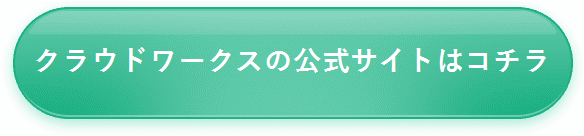
クラウドワークスの確定申告|確定申告に必要な書類一覧
クラウドワークスで得た収入をきちんと確定申告するためには、必要な書類を事前にそろえておくことがとても大切です。
準備不足のまま申告時期を迎えてしまうと、書類が足りずに二度手間になったり、最悪の場合は提出期限に間に合わないといったトラブルにもつながりかねません。
確定申告に必要な書類は、それぞれの立場や収入の内容によって多少異なりますが、ここではクラウドワークス利用者に共通して必要になる基本的な書類について紹介していきます。
今からしっかりと準備を進めておきましょう。
必要な書類1・確定申告書
確定申告の際に必ず必要になるのが「確定申告書」です。
これは自分の1年間の所得や支出をまとめたもので、税務署に提出するための正式な書類になります。
クラウドワークスで得た報酬や経費の内訳を正確に記載し、納めるべき税額を算出するために必要不可欠なものです。
確定申告書にはいくつか種類があり、基本的には収入の種類や控除の有無に応じて適切な様式を選ぶことになります。
初めて作成する場合は少し戸惑うかもしれませんが、国税庁の「確定申告書等作成コーナー」などを利用すれば、比較的スムーズに作成できるので、焦らず進めていきましょう。
白色申告 → 確定申告書Bだけを使用する
クラウドワークスでの収入を白色申告する場合、必要なのは「確定申告書B」のみになります。
白色申告は比較的手続きが簡単で、特別な帳簿付けも求められないため、初めて確定申告をする方や副業で少額の収入がある方にとっては取り組みやすい方法です。
ただし、青色申告に比べると税制上の特典が少ないので、今後収入が増える予定がある方は、将来的に青色申告に切り替えることも考えておくと良いです。
青色申告(65万円控除) → 確定申告書B+青色申告決算書
一方、青色申告で65万円の控除を受けたい場合には、「確定申告書B」と「青色申告決算書」の両方を提出する必要があります。
青色申告は手間がかかる分、税制上の優遇措置が大きく、特に65万円控除は節税効果がとても高いです。
ただし、複式簿記での帳簿付けや、事前の届け出が必要となるため、準備と管理に一定の手間がかかります。
それでも、しっかり記帳管理をすれば大きなメリットが得られるので、継続的にクラウドワークスで収入を得ている方にはおすすめの方法です。
必要な書類2・収支内訳書 または 青色申告決算書
確定申告をする際には、「収支内訳書」または「青色申告決算書」のどちらかを用意する必要があります。
この書類は、1年間の売上や経費、そして最終的な利益をまとめたものになり、自分の所得状況を正確に示すために不可欠な書類です。
普段からきちんと収支管理をしておけば、申告書類の作成もスムーズに進められます。
収支の記録がバラバラになってしまうと、書類作成時に大変な思いをすることになるので、こまめな管理が大切です。
1年間の売上(収入)、経費、利益をまとめた書類
収支内訳書や青色申告決算書は、クラウドワークスで得た1年間の売上や収入、そこから差し引いた経費、そして最終的な利益をまとめたものです。
この書類に基づいて所得税の額が決まるため、正確な数字を記載することがとても重要です。
領収書や取引明細をしっかりと整理しながら、売上と経費を正しくまとめていきましょう。
地道な作業ですが、ここを丁寧に行うことで、後々のトラブルを防ぐことができます。
白色申告なら収支内訳書を用意する
白色申告の場合は、収支内訳書を作成して提出することになります。
この収支内訳書は、それほど複雑な内容ではありませんが、売上や経費をきちんと整理して記載する必要があります。
提出しないと確定申告が完了しないので、売上金額や経費項目を日頃からまとめておくと、作成時にスムーズに記入できて安心です。
難しく考えすぎず、一つひとつ丁寧にまとめていくと良いです。
青色申告なら青色申告決算書を用意する
青色申告を選んでいる場合には、収支内訳書ではなく「青色申告決算書」を提出する必要があります。
青色申告決算書は、収入と経費のほかにも、貸借対照表など細かい記載が求められるため、やや作成に手間がかかります。
ただ、その分65万円の控除が受けられるメリットも大きいので、しっかりと書類を揃えていきましょう。
帳簿管理がしっかりできていれば、決算書作成もそれほど難しい作業ではなくなっていきます。
必要な書類3・クラウドワークスの報酬明細
確定申告には、クラウドワークスで得た収入を証明するための「報酬明細」も必要になります。
クラウドワークスのマイページからダウンロードできる取引履歴や支払明細を保存しておき、それをもとに収入額を記載する形になります。
特に、クラウドワークスからは源泉徴収票が発行されないため、自分で収入を正確に管理しておくことが求められます。
毎月の取引が多い場合でも、こまめに明細をまとめておけば、確定申告時に慌てることなくスムーズに対応できます。
仕事の実績を積み上げる意味でも、報酬明細の管理は大切にしていきたいですね。
クラウドワークスのマイページから報酬明細書、支払調書(発行される場合もある)をダウンロードしておく
クラウドワークスでは、マイページから過去の報酬明細書や、場合によっては支払調書をダウンロードすることができます。
確定申告に必要な収入額を把握するために、これらの資料をきちんと保存しておくことがとても大切です。
特に支払調書が発行される場合には、源泉徴収された金額の確認にも役立つので、忘れずに取得しておきましょう。
普段から定期的にダウンロードしておくと、確定申告の時期にバタバタせずに済むので安心です。
必要な書類4・経費の領収書・レシート類
確定申告で経費を申告するためには、1年間にかかった経費の領収書やレシートをきちんと揃えておく必要があります。
たとえば、通信費、交通費、消耗品費、雑費など、クラウドワークスでの仕事を進めるために支出したものが対象です。
これらの領収書やレシートは、経費の証拠資料として必須なので、支出のたびにきちんと保管しておくと安心です。
できれば科目ごとに整理しておくと、後からまとめて計算するときにもとても楽になります。
失くしてしまった場合は、支払明細やクレジットカードの利用明細で代用できることもあるので、諦めずに記録を残しておきたいですね。
1年間で使った通信費、交通費、消耗品費、雑費、など経費の領収書やレシート
通信費や交通費、文房具類の消耗品費、打ち合わせの際のカフェ代など、仕事に必要だった支出はすべて、領収書やレシートで記録しておきます。
1年を通して見ると、思っている以上に経費の金額は大きくなります。
確定申告ではこれらをまとめて申告することで、所得税の負担を軽くすることができるので、面倒でも小さな領収書もきちんと取っておきましょう。
地道な積み重ねが、後々大きな節税効果につながります。
必要な書類5・身分証明書・マイナンバーカード(または通知カード+本人確認書類)
確定申告をする際には、本人確認書類の提出も必要になります。
基本的にはマイナンバーカードのコピー(表裏両面)が必要ですが、マイナンバーカードを持っていない場合は、通知カードと運転免許証やパスポートなどの本人確認書類を組み合わせて提出することが求められます。
本人確認書類の提出を忘れてしまうと申告が受理されない可能性もあるので、必ず事前に準備しておきましょう。
提出方法は、郵送、持参、e-Tax(電子申告)によって異なるため、自分が選ぶ申告方法に合わせて準備すると安心です。
マイナンバーカード(両面コピー) または通知カード+運転免許証やパスポートのコピー
本人確認書類としては、マイナンバーカードを持っている方はその両面コピーを用意すれば大丈夫です。
もしマイナンバーカードを持っていない場合は、通知カードと一緒に、運転免許証やパスポートなど、顔写真付きの本人確認書類をコピーして提出する必要があります。
コピーを取る際は、文字がはっきり読めるように注意しておくと安心です。
提出忘れがあると手続きに余計な時間がかかることがあるので、早めに準備を整えておきたいですね。
必要な書類6・振込先の口座情報(還付を受ける場合)
確定申告の結果、税金の還付を受けられる場合には、還付金を受け取るための振込先口座情報も必要になります。
銀行名、支店名、口座番号、口座名義などを正確に記載しておきましょう。
申告書に誤った情報を書いてしまうと、還付金の振込が遅れることにもつながるので、口座情報は間違いがないかしっかり確認してから記載することが大切です。
還付金は意外と早く振り込まれることもあるので、申告が完了したら楽しみに待っていても良いかもしれません。
通帳+キャッシュカードを用意しておくとスムーズ
還付金を受け取る際に必要な口座情報は、手元に通帳やキャッシュカードを用意しておくと、スムーズに記載できます。
口座番号や支店名はうろ覚えになりがちなので、通帳やカードを見ながら正確に書き写すのがおすすめです。
特に、普段あまり使っていない口座を指定する場合は間違いが起きやすいので、きちんと確認しておくと安心です。
わずかな手間ですが、これを怠ると還付金の振込が大幅に遅れてしまうこともあるので、確実に準備しておきたいですね。
クラウドワークスの確定申告のやり方|支払調書の発行手順の流れ
クラウドワークスで確定申告を進める際には、収入証明として「支払調書」が役立つことがあります。
支払調書は必ず発行されるわけではありませんが、発行対象となっている場合は、自分でマイページからダウンロードすることが可能です。
確定申告に必要な書類を揃えるうえで、支払調書はとても大事な資料になるので、早めに確認しておくと安心です。
ここからは、クラウドワークスで支払調書を確認・ダウンロードする手順について、順番に紹介していきます。
手順1・支払調書の確認画面にアクセスする
まず最初に、クラウドワークスのマイページにログインし、支払調書の確認画面へアクセスします。
この画面では、これまでの支払い履歴や過去の報酬金額を一覧で確認することができます。
支払調書が発行されている場合には、この画面から簡単にチェックできるようになっています。
まだ発行されていない場合でも、報酬履歴を確認できるので、自分の年間収入の把握にはとても役立つ画面です。
定期的に確認しておくと、収支管理にもつながるのでおすすめです。
支払調書の確認画面では支払い履歴や過去の報酬を確認することができます
支払調書の確認画面では、単に支払調書だけでなく、過去の支払い履歴全体を確認することができます。
クラウドワークスで1年間に受け取った報酬の総額や、各案件ごとの支払い額も一覧で見られるので、確定申告の準備に非常に役立ちます。
もしも収入金額に不安がある場合は、この画面で一度全体を確認しておくと、数字のズレを防ぐことができるので安心です。
支払調書の対象期間を選択すると詳細の確認ができます
支払調書を確認するときには、対象となる期間を選択する必要があります。
通常、確定申告に使うのは「前年1月から12月まで」の収入に関する情報なので、対象期間を間違えないように注意が必要です。
期間を指定すると、その間に発生した支払いの詳細を画面上で確認でき、必要に応じてPDFデータなどで保存することも可能です。
正しい期間を選択することで、スムーズに確定申告用の資料が揃えられます。
手順2・契約画面の「帳票メニュー」をクリックする
支払調書の確認画面からさらに進んで、契約ごとの詳細情報を確認したい場合には、各契約の「帳票メニュー」をクリックします。
この帳票メニューでは、取引ごとの詳細な支払い情報が確認でき、支払明細のPDFデータをダウンロードすることも可能です。
帳票メニューを活用すると、案件ごとにどれくらいの報酬が発生していたのかを具体的にチェックできるので、収支内訳書や青色申告決算書を作成する際にも大いに役立ちます。
手順3・契約完了後「支払調書」ボタンをクリックする
契約が完了している案件については、帳票メニューの中に「支払調書」ボタンが表示されることがあります。
このボタンをクリックすることで、その案件に関連する支払調書のデータをダウンロードすることができます。
支払調書は確定申告で収入証明として使える大事な資料なので、対象になっている案件があれば必ずダウンロードして保管しておきましょう。
支払調書が発行されない場合でも、支払い履歴や明細を整理しておけば、確定申告に問題なく対応することができます。
<
手順4・「支払調書の発行」画面で必要な情報を入力します
支払調書の発行手続きに進むと、「支払調書の発行」画面が表示されます。
この画面では、対象となる案件や期間を確認しながら、必要な情報を入力していきます。
特に、報酬が発生した期間や、クライアントの情報が正しいかをしっかり確認しておくことが大切です。
間違った情報を入力してしまうと、後から訂正が必要になったり、確定申告時にトラブルになる可能性もあるため、落ち着いて一つひとつ丁寧に進めていきましょう。
手順5・「プレビューで内容を確認する」ボタンをクリックします
必要な情報をすべて入力したら、「プレビューで内容を確認する」ボタンをクリックして、入力内容を確認します。
ここでは、報酬額や支払者情報に間違いがないか、しっかり目を通しておくことが大切です。
プレビュー画面で問題がなければ、そのまま支払調書を発行できます。
もしミスを見つけた場合でも、この段階で修正できるので、焦らず落ち着いてチェックすると安心です。
きちんと内容を確認してから発行することで、確定申告に必要な資料をスムーズに揃えることができます。
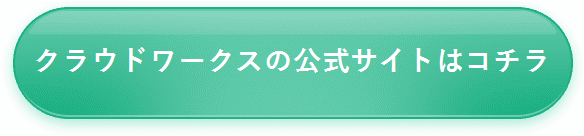
クラウドワークスの確定申告のやり方|確定申告書の提出方法の詳細
クラウドワークスで得た収入に対して確定申告を行ったら、次は確定申告書を提出するステップに進みます。
提出方法はいくつかあり、自分に合ったやり方を選ぶことができます。
忙しい人は郵送で手続きを済ませる方法もありますし、直接税務署に行って提出する方法もあります。
最近では、自宅にいながらオンラインで申告できるe-Taxの利用も広がってきていて、とても便利になっています。
それぞれの方法にはメリットと注意点があるので、自分のスタイルに合った方法で確定申告を完了させたいですね。
確定申告書の提出方法1・郵送で税務署に送付する
確定申告書を郵送で提出する方法は、時間がない人や税務署に行くのが難しい人にとってとても便利な手段です。
作成した確定申告書類を封筒に入れ、所轄の税務署宛てに送付するだけで手続きが完了します。
ただし、提出期限に間に合うように余裕を持って送付する必要があります。
特に郵便事情によって到着が遅れることもあるため、早めに発送するのがおすすめです。
なお、控えを返送してもらいたい場合は、返信用封筒と切手も同封しておくとスムーズです。
確定申告書の提出方法2・税務署の窓口に直接提出する
時間に余裕がある方や、確実に提出したい方は、税務署の窓口に直接持参して提出する方法もあります。
窓口提出の場合、書類に不備がないかをその場で簡単にチェックしてもらえるため、安心感があります。
また、受付印を押した控えをその場で受け取れるので、申告の証明をすぐに手元に残すことができます。
ただし、確定申告時期は窓口が非常に混雑することが多いので、早めの時間帯を狙って行動するのがおすすめです。
確定申告書の提出方法3・e-Taxを利用する
最近では、自宅からインターネットを使って確定申告を完了できるe-Taxを利用する方も増えています。
e-Taxを使うと、税務署に行かずに済み、提出期限ギリギリでも自宅から手続きができるため、非常に便利です。
マイナンバーカードとICカードリーダー、またはマイナンバーカード対応のスマートフォンがあれば、簡単に申告が可能です。
初めて利用する場合は少し準備に時間がかかるかもしれませんが、一度設定してしまえば次回からはとてもスムーズに申告できるようになります。
忙しいクラウドワーカーにとって、強い味方になってくれる方法です。
確定申告のやり方1・取引先が源泉徴収を行っているか確認する
クラウドワークスで仕事をしている場合、取引先が源泉徴収を行っているかどうかを事前に確認しておくことが大切です。
源泉徴収とは、報酬を支払う側があらかじめ所得税を差し引いて納税してくれる仕組みのことです。
もし源泉徴収が行われていれば、自分で税金を納める額が減る可能性があります。
過去の取引履歴や支払い明細をチェックし、源泉徴収が適用されているかを確認しておくと、確定申告のときに混乱せずに済みます。
あいまいなままにしてしまうと、申告額を間違えるリスクもあるので、できるだけ早めに確認しておくと安心です。
過去の取引履歴や支払い明細を確認しましょう
源泉徴収の有無を確認するためには、クラウドワークスのマイページから過去の取引履歴や支払い明細を見直すのが一番早いです。
報酬の支払い項目に「源泉徴収額」や「控除額」などの記載があるかをチェックしてみましょう。
もし記載があれば、すでに所得税の一部が差し引かれていることになります。
細かい金額まできちんと確認しておくことで、確定申告時に必要な書類作成がぐっとスムーズになります。
源泉徴収が行われている場合はすでに税金が収められている
取引先が源泉徴収を行っている場合、その分の税金はすでに国に納められています。
つまり、確定申告時には、その源泉徴収された金額を考慮して税額を計算することになります。
場合によっては払いすぎた税金が還付されるケースもあるので、源泉徴収の金額は必ず正確に把握しておきましょう。
ちょっとした確認作業ですが、これを怠ると余分な納税や還付漏れにつながるので、しっかりチェックしておきたいですね。
確定申告のやり方2・支払調書と源泉徴収票を用意する
確定申告をスムーズに進めるためには、支払調書と源泉徴収票をきちんと用意しておくことが大切です。
支払調書には、1年間の報酬金額や源泉徴収された税額などが記載されています。
これらの情報をもとに、確定申告書を作成することになるので、手元に揃っているか必ず確認しておきましょう。
源泉徴収票が発行される場合は、それも合わせて用意しておくと安心です。
書類が揃っていれば、申告作業が格段に楽になります。
支払調書はクラウドワークスから発行されます
クラウドワークスでは、一定の条件を満たす取引について支払調書を発行しています。
支払調書はマイページからダウンロードできる仕組みになっているので、発行対象となっているかを確認したうえで、必要であればダウンロードして保存しておきましょう。
支払調書がない場合でも、取引履歴や支払い明細を整理すれば問題なく申告できますが、あったほうが作業は圧倒的にスムーズになります。
分からない場合はクラウドワークスのサポートセンターに問い合わせましょう
もし支払調書が発行されているかどうか分からない場合や、取得方法に不安がある場合は、遠慮せずにクラウドワークスのサポートセンターに問い合わせましょう。
サポートセンターは、こうした質問にも丁寧に対応してくれるので、疑問点を早めに解消しておくと確定申告がずっとスムーズに進みます。
わからないまま放置するよりも、少しだけ手間をかけて確認しておくほうが、結果的には安心して手続きできるのでおすすめです。
確定申告のやり方3・支払調書、源泉徴収票、収支内訳書、確定申告書を用意する
確定申告の準備として、支払調書、源泉徴収票、収支内訳書、確定申告書といった必要な書類をきちんと揃えることが大切です。
これらの書類は、自分の1年間の収入と支出を正しく申告するための基礎となるものです。
特に支払調書や源泉徴収票は、収入や既に支払った税金の額を示す大事な資料なので、もれなく準備しておきましょう。
書類を整理しておけば、確定申告の記入作業もスムーズに進みます。
焦らずコツコツと準備を進めていきたいですね。
確定申告のやり方4・必要書類を記入して提出する
必要な書類が揃ったら、次は確定申告書に記入をしていきます。
収入や経費、源泉徴収税額などを間違いのないよう丁寧に記載しましょう。
収支内訳書や青色申告決算書を作成している場合は、それに基づいて申告書に転記していく形になります。
記入が終わったら、郵送、税務署への持参、もしくはe-Taxを使って提出します。
どの方法を選ぶにしても、提出期限を守ることが一番大切です。
余裕を持って準備して、ミスなく提出できると安心です。
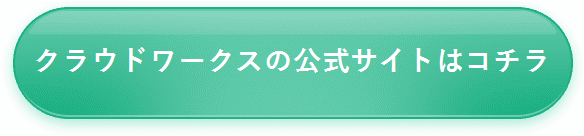
クラウドワークスの確定申告は必要?についてよくある質問と回答
クラウドワークスでの収入があると、「確定申告は本当に必要なのかな?」と疑問に思う方も多いかもしれません。
副業だから、少しだけの収入だからと油断していると、後で思わぬトラブルに巻き込まれてしまうこともあります。
ここでは、クラウドワークスを利用している方からよく寄せられる質問に答えながら、確定申告についての不安や疑問を解消していきます。
初めて確定申告をする方も、ぜひ参考にしてみてくださいね。
クラウドワークスはやばい?本当の評判について教えてください
クラウドワークスに関して、「やばい」という噂を耳にすることもありますが、実際には多くの人がうまく活用して収入を得ています。
もちろん、単価が低い案件もあれば、質の高い案件もあり、利用者側の見極めが必要な場面もあります。
プラットフォームとしては健全に運営されており、初心者でも安心してスタートできる仕組みが整っています。
クラウドワークスの評判についてもっと詳しく知りたい方は、関連ページ:クラウドワークスの評判は?やばい案件が多い?副業の手数料が高い?をご覧ください。
クラウドワークスのデータ入力は初心者でも稼ぐことができますか?
クラウドワークスのデータ入力案件は、初心者でも取り組みやすい仕事の一つです。
特別なスキルや資格が不要な案件も多く、作業に慣れていくうちに自然とスピードもアップしていきます。
ただし、単価は比較的低めの案件が多いため、効率よく作業を進める工夫が大切になります。
初めて副業をする方や、在宅ワークを始めたい方にとっては、入り口としておすすめのジャンルです。
詳しい情報は、関連ページ:クラウドワークスのデータ入力は稼げる?初心者が副業するときの注意点してみてください。
クラウドワークスの手数料はどのくらいですか?
クラウドワークスを利用する際には、報酬に対して一定のシステム手数料がかかります。
手数料率は報酬額によって異なり、たとえば10万円以下の部分には高めの手数料が設定されています。
受け取る金額だけを見ていると、実際に手元に入る金額が想像より少なく感じることもあるので、契約前に手数料についてしっかり確認しておくことが大切です。
より詳しい手数料体系について知りたい方は、関連ページ:クラウドワークスの手数料はいくら?手数料が高いときの対処法や他サービスとの比較を参考にしてみてください。
クラウドワークスで得た報酬は確定申告の必要がありますか?
クラウドワークスで得た報酬についても、一定額を超えた場合には確定申告が必要になります。
たとえば、副業として得た所得が20万円を超えた場合や、専業フリーランスとして働いている場合には、原則として必ず申告が求められます。
少額だからといって油断せず、自分の所得をしっかり把握して対応することが大切です。
確定申告の基準や具体的な手続きについて知りたい方は、関連ページ:クラウドワークスで確定申告が必要になる条件や注意点/確定申告のやり方についてをご覧ください。
クラウドワークスの退会・解約の方法について教えてください
クラウドワークスを退会したい場合は、マイページから簡単に手続きを進めることができます。
利用停止を希望する理由に応じて、アカウントの一時停止や完全な退会を選ぶことが可能です。
ただし、退会後は過去の取引履歴などが確認できなくなるため、確定申告に必要なデータが残っている場合は、事前にダウンロードしておくことをおすすめします。
退会手続きの詳しい流れについては、関連ページ クラウドワークスの退会方法は?退会した理由や退会できない原因・再登録の方法などで詳しく紹介しています。
クラウドワークスから報酬が振り込まれるタイミングはいつですか?
クラウドワークスからの報酬は、原則として毎月一定のスケジュールで振り込まれます。
たとえば、前月に確定した報酬が、翌月の指定された日に振り込まれる仕組みになっています。
振込予定日はクラウドワークスのマイページで確認できるので、忘れずにチェックしておくと安心です。
ただし、銀行休業日などの関係で、若干前後することもあります。
大きな金額を受け取る予定があるときなどは、あらかじめスケジュールを確認しておくと余裕を持って対応できます。
クラウドワークスの報酬の出金期限はありますか?
クラウドワークスでは、受け取った報酬を出金せずに放置しておくと、一定期間経過後に失効する場合があります。
具体的な出金期限については、クラウドワークスの利用規約で定められているので、一度目を通しておくと安心です。
基本的には、報酬確定後早めに出金申請を行っておくことが推奨されています。
トラブルを防ぐためにも、こまめにアカウントを確認し、溜まった報酬は忘れずに出金しておきたいですね。
クラウドワークスの報酬の出金が可能な最低金額はいくらですか?
クラウドワークスでは、出金可能な最低金額が設定されています。
たとえば、1,000円以上で出金申請が可能になるといったルールがあります。
最低金額に満たない場合は、アカウント内に金額が残ったままとなるため、報酬が積み重なるのを待ってから出金する必要があります。
出金手数料もかかるため、なるべくまとめて出金したほうが手数料負担を軽減できるので、自分のペースに合わせてうまく管理したいですね。
早く出金を行いたい場合(クイック出金)について教えてください
クラウドワークスでは、急いで報酬を受け取りたい場合に「クイック出金」というオプションサービスが利用できます。
クイック出金を利用すると、通常の振込スケジュールを待たずに、即日または短期間で出金が可能になります。
ただし、通常の出金とは異なり、クイック出金手数料が別途発生するので、その点は注意が必要です。
急ぎで資金が必要なときにはとても便利なサービスなので、状況に応じて上手に使い分けると良いです。
契約金額と実際の金額に開きがある場合はどうしたら良いですか?
契約金額と実際に受け取った金額に差がある場合には、まずクラウドワークス内の取引履歴や支払明細を確認してみましょう。
システム手数料や源泉徴収額が差し引かれている場合があり、これが金額差の原因になっていることが多いです。
それでも疑問が残る場合は、クラウドワークスのサポートセンターに問い合わせることで、詳細な確認をしてもらうことができます。
自分だけで判断せず、早めに相談するほうが解決もスムーズです。
作品の納品後にクライアントと連絡が取れなくなったのですがどうすれば良いですか?
クラウドワークスでは、納品後にクライアントと連絡が取れなくなった場合でも、システム側でトラブルをサポートしてくれる仕組みがあります。
まずはクラウドワークスのサポートに相談し、状況を報告することが大切です。
納品完了後に一定期間が経過してもクライアントから承認がない場合、自動的に検収完了となるルールもあるため、安心して対応を進めることができます。
不安なときは一人で悩まず、サポートに頼ると心強いです。
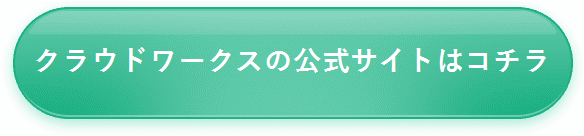
参照:よくある質問(クラウドワークス公式サイト)
クラウドワークスの確定申告は必要?他社のクラウドソーシングサービスと比較
クラウドワークスでの収入に対する確定申告が必要かどうかを理解することはとても大切ですが、同時に、ほかのクラウドソーシングサービスとの違いも知っておくとより安心です。
サービスごとに手数料やサポート体制、源泉徴収の有無などが異なるため、自分に合ったプラットフォームを選ぶ参考になります。
クラウドワークスは初心者にも使いやすい仕組みが整っていますが、ほかにもさまざまなサービスがあるので、比較しながら賢く活用していきたいですね。
| サービス名 | 案件 | 登録料金 | 手数料 | 出金可能な金額 |
| クラウドワークス | ライター、 デザイナー、 コーダー、 動画編集者、 マーケターなど | 無料 | 5~20% | 1,000円以上 |
| ランサーズ | ライター、 デザイナー、 コーダー、 動画編集者、 マーケターなど | 無料 | 一律16.5% | 1,000円以上 |
| EC WITH | ECコンサル,ECサイト運営、ECサイト広告運用、CSコンサルなど | 無料 | ー | ー |
| クラウディア | エンジニア、デザイナー、イラストレーター、ライターなど | 無料 | 3%~ | ー |
| フジ子さん | 経理、秘書、総務、人事、WEB作成、SNS運用代行、ECサイト運用代行、画像加工、画像編集など | 無料 | ー | ー |
| Anycrew(エニィクルー) | エンジニア、デザイナー、マーケター、ライター、バックオフィス、コンサルタント、広報、人事、営業など | 無料 | ー | ー |
| ポテパンフリーランス | エンジニア | 無料 | ー | ー |
| ITプロパートナーズ | エンジニア、デザイナー、マーケター、ディレクター | 無料 | ー | ー |
| ココナラ | デザイン、イラスト、サイト制作、動画編集、ライティング、占い | 無料 | 10~25% | ー |
| タイムチケット | カメラマン、カウンセラー、コンサル、ライター、デザイナー、コーダー、動画編集者、マーケターなど | 無料 | 15~25% | ー |
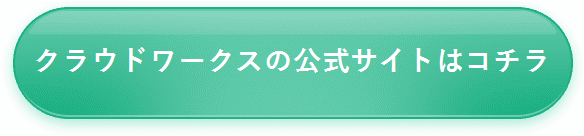
クラウドワークスで確定申告が必要になる条件|確定申告のやり方や注意点まとめ
クラウドワークスでお仕事をしていると、収入が増えるにつれて確定申告が必要になるケースが出てきます。
特に、副業として利用している会社員の方でも、年間20万円を超える所得がある場合は確定申告が必要になってきますし、専業フリーランスや個人事業主の場合は金額に関係なく申告が求められます。
また、学生さんや主婦の方でも、所得が48万円を超えた場合には確定申告が必要となるので、油断は禁物です。
確定申告を進める上では、クラウドワークスからの報酬明細、支払調書、収支内訳書や青色申告決算書、そして確定申告書など、必要な書類を漏れなく揃えることがとても大切です。
さらに、経費として計上できる通信費や消耗品費、交通費などをきちんと管理しておくことで、節税にもつながります。
もし支払調書が必要な場合は、クラウドワークスのマイページから確認できるので、早めにチェックしておくと安心です。
確定申告書の提出方法は、郵送、税務署への直接提出、e-Taxの利用といった選択肢があり、自分のライフスタイルに合った方法を選ぶことができます。
最近ではe-Taxを利用する人も増えていて、自宅にいながらスムーズに手続きができるのでとても便利です。
クラウドワークスを利用して得た収入は、しっかりと確定申告を行うことで、安心して今後の活動を続けることができます。
初めての申告は少し不安かもしれませんが、ひとつずつステップを踏んでいけばきちんと完了できますので、焦らずコツコツ取り組んでいきましょう。
自分自身のためにも、正しい知識と準備で確定申告に臨んでいきたいですね。